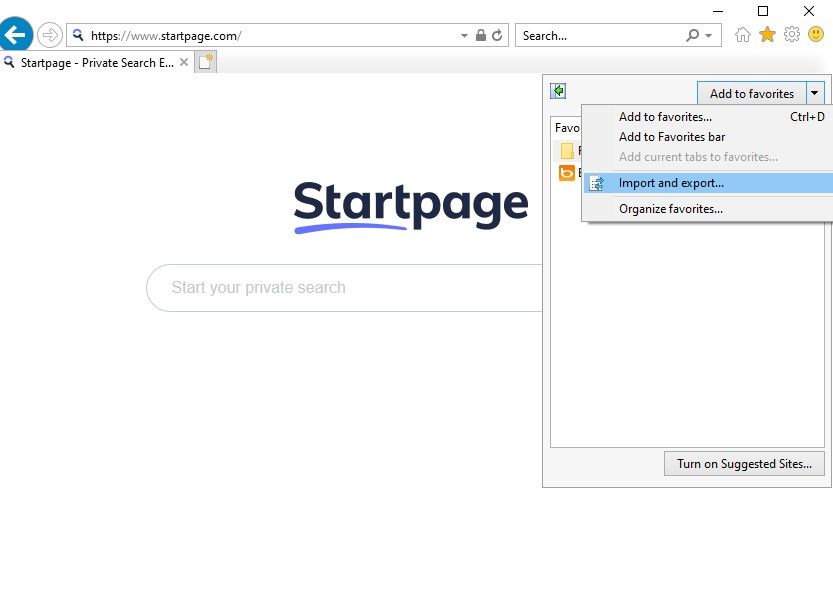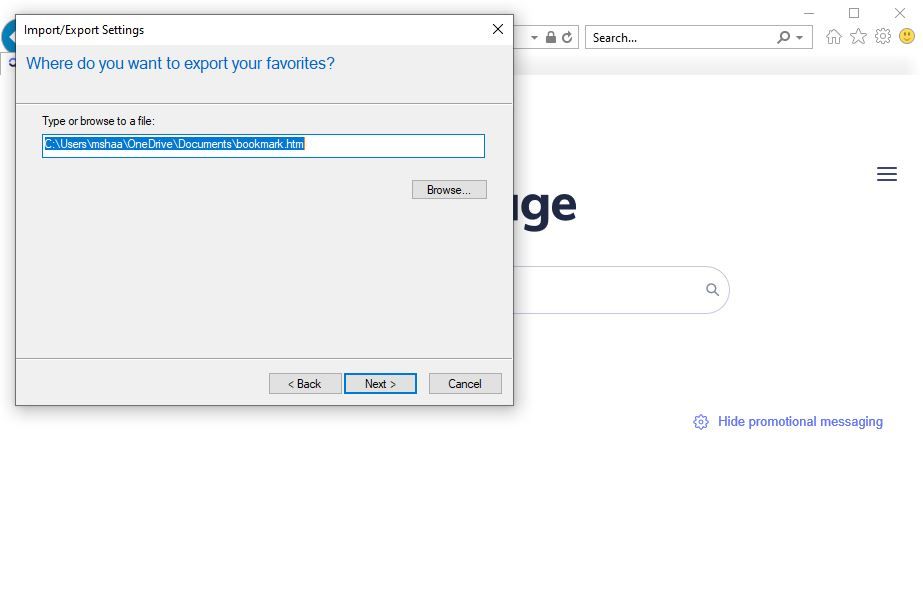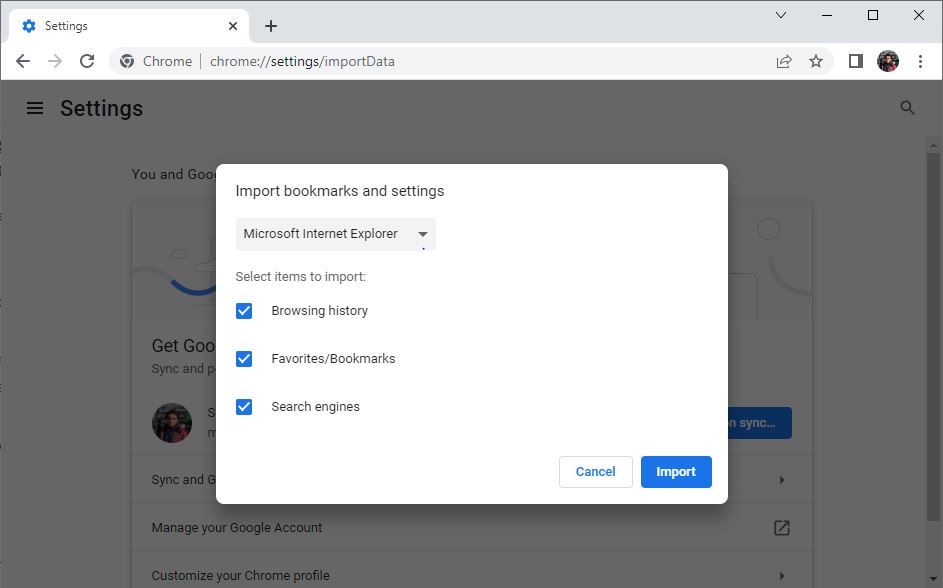Giờ đây, Microsoft cuối cùng đã loại bỏ Internet Explorer 11, đã đến lúc bạn chuyển sang một trình duyệt hiện đại, được hỗ trợ tốt hơn.
Mặc dù Microsoft đã ủng hộ Microsoft Edge để thay thế, nhưng bạn không cần phải từ chức chỉ với các sản phẩm của Microsoft. Rốt cuộc, bạn có rất nhiều thứ để lựa chọn. Tuy nhiên, dù bạn quyết định làm gì, bạn vẫn phải xuất dữ liệu của mình từ Internet Explorer 11. Vì vậy, hãy tìm hiểu cách bạn có thể bắt đầu.
Cách xuất dữ liệu của bạn từ Internet Explorer 11
Xuất dữ liệu Internet Explorer 11 của bạn là một việc đơn giản. Và bây giờ Microsoft đã chính thức ngừng sử dụng IE11, bây giờ là thời điểm tốt nhất để lấy tất cả dữ liệu của bạn ra khỏi đó.
Để bắt đầu, hãy mở Internet Explorer và sau đó nhấp vào Yêu thích ngôi sao. Sau đó, chuyển đến menu thả xuống và nhấp vào Nhập hoặc Xuất. Từ Cài đặt Nhập / Xuất hộp thoại, nhấp vào Xuất khẩu vào một tập tin và chọn Tiếp theo cái nút.
Bây giờ bạn sẽ nhận được ba hộp kiểm: Yêu thích, Nguồn cấp dữ liệu và Bánh quy. Chọn các phần bạn muốn xuất và sau đó nhấp vào Tiếp theo. Từ đó, nhấp vào thư mục mà bạn muốn xuất và sau đó nhấp vào Tiếp theo.
Chọn điểm đến mà bạn muốn lưu tệp của mình và nhấp vào Tiếp theo.
Ngay sau khi bạn thực hiện việc này, Internet Explorer sẽ tạo một tệp mới có tên bookmark.htm trên Windows của bạn. Trong trường hợp của chúng tôi, chẳng hạn, nó sẽ nằm ở góc bên phải trong thư mục tài liệu. Bây giờ bạn có thể di chuyển tệp này đến bất kỳ đâu bạn muốn.
Xuất dữ liệu Internet Explorer 11 của bạn thẳng tới một trình duyệt
Những gì chúng ta đã thảo luận ở trên chỉ là một trong những cách để di chuyển dữ liệu IE của bạn. Tất nhiên, có những cách khác để làm điều này. Ví dụ, bạn cũng có thể dễ dàng chuyển thẳng dữ liệu Internet Explorer 11 sang trình duyệt mới của mình.
Chúng tôi sẽ chỉ cho bạn cách bạn có thể thực hiện việc này với Google Chrome.
Khởi chạy trình duyệt Chrome và đi đến Cài đặt chuyển hướng. Từ đó, nhấp vào Nhập Dấu trang và Cài đặt dưới tab Cài đặt trang.
Từ trình đơn thả xuống, hãy chọn Internet Explorer và chọn tất cả các hộp radio cho những thứ bạn muốn nhập. Nó sẽ bao gồm những thứ như Lịch sử duyệt web, Mục yêu thích, Mật khẩu đã lưu, Công cụ tìm kiếm, v.v. Cuối cùng, nhấp vào Nhập khẩu.
Làm điều này và tất cả dữ liệu Internet Explorer quan trọng của bạn sẽ được nhập vào trình duyệt Chrome của bạn ngay lập tức. Quá trình này cũng tương tự đối với các trình duyệt khác như Firefox, Edge, v.v.
Xuất dữ liệu Internet Explorer 11 của bạn
Thời của Internet Explorer đã bị bỏ xa. Bây giờ là thời điểm thích hợp khi bạn sẽ chuyển dữ liệu của mình từ Internet Explorer sang các trình duyệt khác nhanh hơn và đáng tin cậy hơn. Vì vậy, hãy đảm bảo rằng bạn di chuyển dữ liệu của mình trước khi bỏ IE.
Chúng tôi đã liệt kê các tùy chọn như Chrome, Edge, v.v. là những lựa chọn thay thế có thể, nhưng bạn không phải giới hạn bản thân chỉ với các trình duyệt phổ biến trên thị trường. Trong những ngày không ngừng xảy ra các cuộc tấn công mạng, trên thực tế, tốt hơn hết là bạn nên dùng thử một trình duyệt tập trung vào bảo mật.